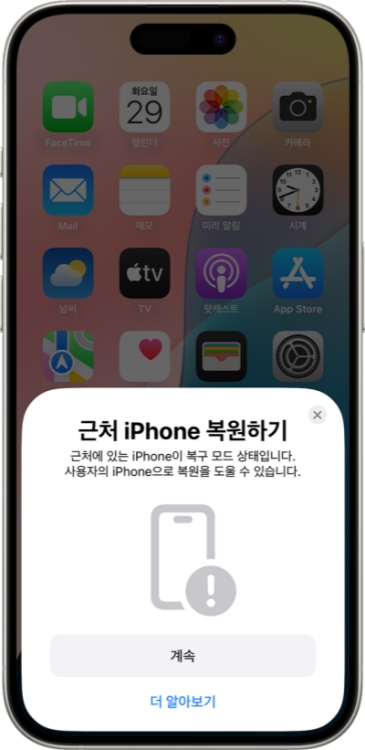아이폰16 복구모드 안됨 및 무한 복구모드 오류 해결 방법
아이폰16 출시가 벌써 코앞으로 다가왔는데요. 외신에 따르면 애플은 9일(미국 기준, 한국시각 10일 오전 2시) 미국 캘리포니아주 쿠퍼티노 본사에서 신제품 공개 행사를 열어 아이폰16 시리즈를 공개할 예정입니다.
올 해 한국이 1차 출시국으로 선정되면서 빠르게 제품을 만나볼 수 있을 것으로 예상되며, 많은 기대를 받고 있습니다. 더욱이 아이폰 16에서 사용될 iOS 18 운영체제에서는 애플 인공지능을 활용한 다양한 기능들이 새롭게 지원될 것으로 예상되는데요.
새로 업데이트 되는 기능이 많을수록 예상치 못한 오류나 버그가 발생할 가능성이 높아 복구모드를 사용해야 할 상황이 생길 수 있습니다. 이 글에서는 아이폰16 복구모드 안됨 상황에서의 해결 방법과, 무한 복구모드에서 벗어나는 방법을 단계별로 소개하겠습니다.
- 파트1: 아이폰16 복구모드 안됨 및 진입 방법
- 방법 1: 수동으로 복구모드 진입 다시 시도하기
- 방법 2: 테너쉐어 레이부트 (Tenorshare ReiBoot) 사용
- 방법 3: 그 외 서드 파티 프로그램들 사용하기
- 방법 4: 서비스센터 방문
- 방법 5: 근처에 있는 아이폰으로 복원하기
- 파트2: 아이폰16 무한 복구모드 벗어나는 방법
파트1: 아이폰16 복구모드 안됨 및 진입 방법
복구모드는 아이폰이 정상적으로 부팅되지 않거나, iOS를 재설치해야 할 때 사용하는 중요한 기능입니다. 때로 복구모드에 진입하려고 해도 아이폰이 반응하지 않거나, 복구모드 화면이 나타나지 않는 경우가 있을 수 있습니다.
이러한 상황은 복구모드 진입 절차를 제대로 따르지 않았거나, 기기 자체의 문제 등의 이유로 발생합니다. 아이폰 16에서 이러한 문제가 발생했을 때, 다음 방법을 사용하면 복구모드에 진입할 수 있습니다.
방법 1: 수동으로 복구모드 진입 다시 시도하기
아이폰은 기종에 따라 복구모드에 진입하는 방법이 달라집니다. 아이폰 16에서는 아래의 방법으로 복구모드로 들어갈 수 있는데요. 복구모드 진입에 어려움을 겪게 된다면 아래의 방법을 다시 한번 확인해서 작업을 수행해보는 것이 좋습니다.
- 아이폰16 끄기:먼저 아이폰을 완전히 끕니다.
- 버튼 조작: 볼륨 올리기 버튼을 빠르게 누른 후, 볼륨 내리기 버튼을 동일하게 빠르게 누릅니다. 그 후 사이드 버튼을 길게 눌러 복구모드 화면이 나타날 때까지 기다립니다.
- 아이튠즈 연결: 복구모드 화면이 나타나면, 컴퓨터에서 아이튠즈 또는 Finder를 열고 아이폰을 연결하여 복구 작업을 시작할 수 있습니다.
방법 2: 테너쉐어 레이부트 (Tenorshare ReiBoot) 사용
만약 수동으로 복구모드에 진입하는 것이 어렵거나 복구모드에 진입하지 못하는 문제가 지속된다면, iOS 오류 복구 전문 프로그램인 테너쉐어 레이부트를 사용해 문제를 해결할 수 있습니다.
Tenorshare ReiBoot(테너쉐어 레이부트) 는 여러가지 iOS오류를 해결해주며, iOS 운영체제를 안전하게 업데이트/다운그레이드하는 기능과 핸드폰을 재설정/공장초기화 하는 기능 등을 제공합니다. 레이부트를 사용하면 복구모드로 손쉽게 진입할 수 있는데요. 사용 방법은 다음과 같습니다.
![]() Tenorshare ReiBoot 주요 기능:
Tenorshare ReiBoot 주요 기능:
- 원 클릭으로 복구 모드를 시작 및 해제
- 최신 iOS 18 와 관련된 문제를 포함하여 150개 이상의 시스템 문제를 해결
- 아이폰 탈옥 후 벽돌 문제를 해결
- iPhone 모델에 맞는 펌웨어 업데이트나 iTunes 없이 다운그레이드 제공
먼저, 컴퓨터에 레이붓 소프트웨어를 설치하고 실행해주세요.
그리고 아이폰을 컴퓨터에 연결하고 시작을 눌러주세요.

그리고 화면에서 “일반 복구”를 선택해주세요.

그후에 펌웨어 패키지를 다운로드 받아야 한다는 창이 뜹니다. 아이폰을 복구하기 위해 패키지를 다운로드 받아주세요(다운로드에 약간의 시간이 소요됩니다.)

패키지가 다운로드 되면, 일반 복구를 시작해주세요. 프로세스가 완료될 때까지 잠시 기다려주세요.

복구가 완료 되면 “완료”를 누르고 아이폰을 컴퓨터에서 연결 해제해주세요. 아이폰이 이제 정상으로 돌아왔을 겁니다.

방법 3: 그 외 서드 파티 프로그램들 사용하기
앞서 소개해드린 레이부트가 전 세계적인 사랑을 받으며 높은 안정성을 자랑하긴 하지만, 그 외에도 복구모드 진입을 도와주는 여러 서드 파티 제품들이 있습니다. iMyFone Fixppo, Dr.Fone, RecBoot등을 사용하면 복구모드 진입에 성공할 수 있습니다.
방법 4: 서비스센터 방문
복구모드에 진입하지 못하는 문제는 소프트웨어의 오류 때문일 수 있지만, 드물게 하드웨어적 문제로 인해 발생할 수도 있습니다. 이 경우 서비스 센터에 방문해 전문가의 도움을 받아야 합니다.
공식 수리센터에 방문하면 아이폰에 저장되어 있던 모든 정보가 초기화될 수 있으며, 비싼 수리비를 지불해야 합니다. 사설 수리센터에 방문할 경우, 보다 저렴한 가격에 수리를 진행할 수 있지만 안정석이 떨어진다는 단점이 있습니다.
방법 5: 근처에 있는 아이폰으로 복원하기
근처의 다른 아이폰 또는 아이패드를 사용하여 복구 모드에 멈추는 아이폰을 무선으로 복구 모드 해제할 수 있습니다.
- 아이폰이 복구 모드에 진입합니다.
- 복구 모드에 있는 아이폰을 전원에 연결합니다.
복구 모드에 있는 아이폰을 Wi-Fi에 연결하고 잠금이 해제된 다른 기기 근처에 놓습니다. 그러면 '근처 [기기] 복원하기' 메시지에서 '계속'을 탭하고 기기가 서로 연결될 때까지 기다립니다.

- 복구 모드인 기기에 6자리 코드가 표시됩니다. 이 코드를 다른 기기에 입력하여 Wi-Fi 연결을 공유합니다.
- '[기기] 복원 중' 메시지가 나타나면 '확인'을 탭합니다. 복원 진행 상황을 확인하려면 두 기기를 다시 가까이 둡니다.
![]() 주의사항:
주의사항:
- 복원에 사용할 기기에는 iOS 18 또는 iPadOS 18이 설치되어 있어야 합니다.
- 인터넷 연결이 불안정으로 인해 실패할 가능성이 높습니다.
파트2: 아이폰16 무한 복구모드 벗어나는 방법
파트 1에서는 아이폰16에서 복구모드에 진입하지 못하는 상황에 대한 해결 방법을 다루었습니다. 이제 파트 2에서는 복구모드에 진입한 후, 아이폰이 무한 복구모드에 빠져 반복적으로 재부팅되거나 복구모드 화면에 멈춰 있는 상태일 때 이를 해결하는 방법에 대해 설명해드리겠습니다.
무한복구 상황은 주로 소프트웨어 오류나 iOS 업데이트 중의 문제로 인해 발생합니다. 다행히도 이러한 문제를 해결할 수 있는 몇 가지 방법이 있습니다.
방법 1: 강제로 아이폰 재부팅하기
먼저, 아이폰의 버튼을 사용해 강제로 기기를 종료시켰다가 재부팅 하는 방법으로 무한 복구 모드를 해결할 수 있습니다.
- 볼륨 올리기 버튼을 눌렀다 놓고, 볼륨 내리기 버튼도 눌렀다가 빠르게 놓습니다.
- 이후 사이드 버튼을 길게 눌러 애플 로고가 나타날 때까지 기다립니다.
- 강제 재시동 후 아이폰이 정상적으로 부팅되는지 확인하고, 오류가 지속된다면 아래의 방법들을 시도합니다.
방법 2: 테너쉐어 레이부트로 무한 복구모드 해결
파트 1에서 소개해드린 레이부트를 사용하면 아이폰16 무한 복구모드 오류도 손쉽게 해결할 수 있습니다. 아래의 화면에서 복구모드 해제를 클릭하면 간단한 방법으로 문제상황에서 벗어날 수 있습니다.
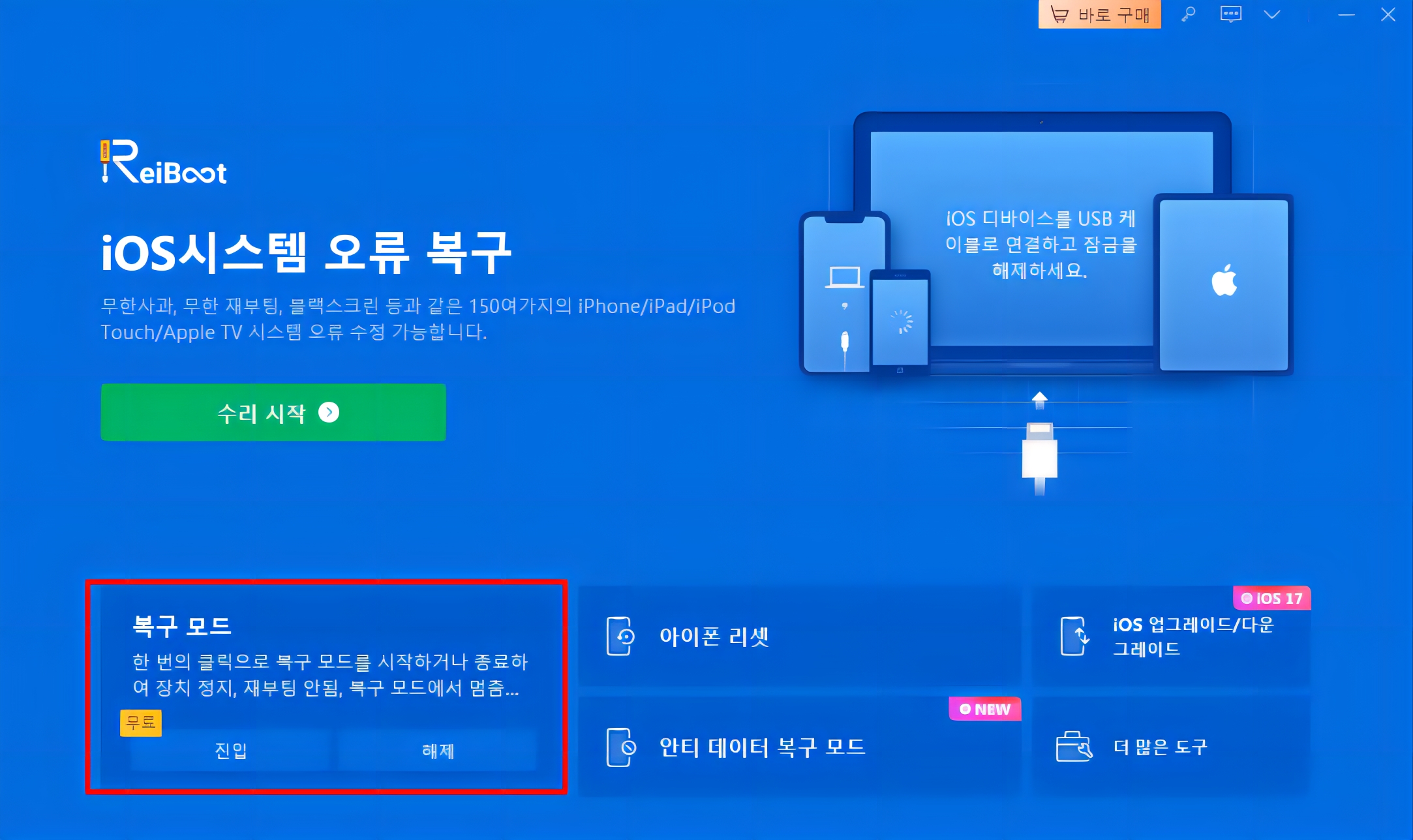
![]() 팁:
팁:
복구모드 해제 모드 구체적 가이드가 필요하시명 여기를 참고해 주세요
방법 3: iMyFone Fixppo를 사용해 무한 복구모드 문제 해결하기
iMyfone Fixoop를 PC에 다운로드 한 후 프로그램을 실행하고 아이폰을 PC에 연결합니다. 이후 복구모드 종료를 누르면 아이폰16 무한 복구모드 오류를 손쉽게 해결할 수 있습니다. 이 외에도 Tiny Umbrella, 3uTools 등의 프로그램을 사용하면 아이폰 무한 복구모드 오류를 고칠 수 있습니다.
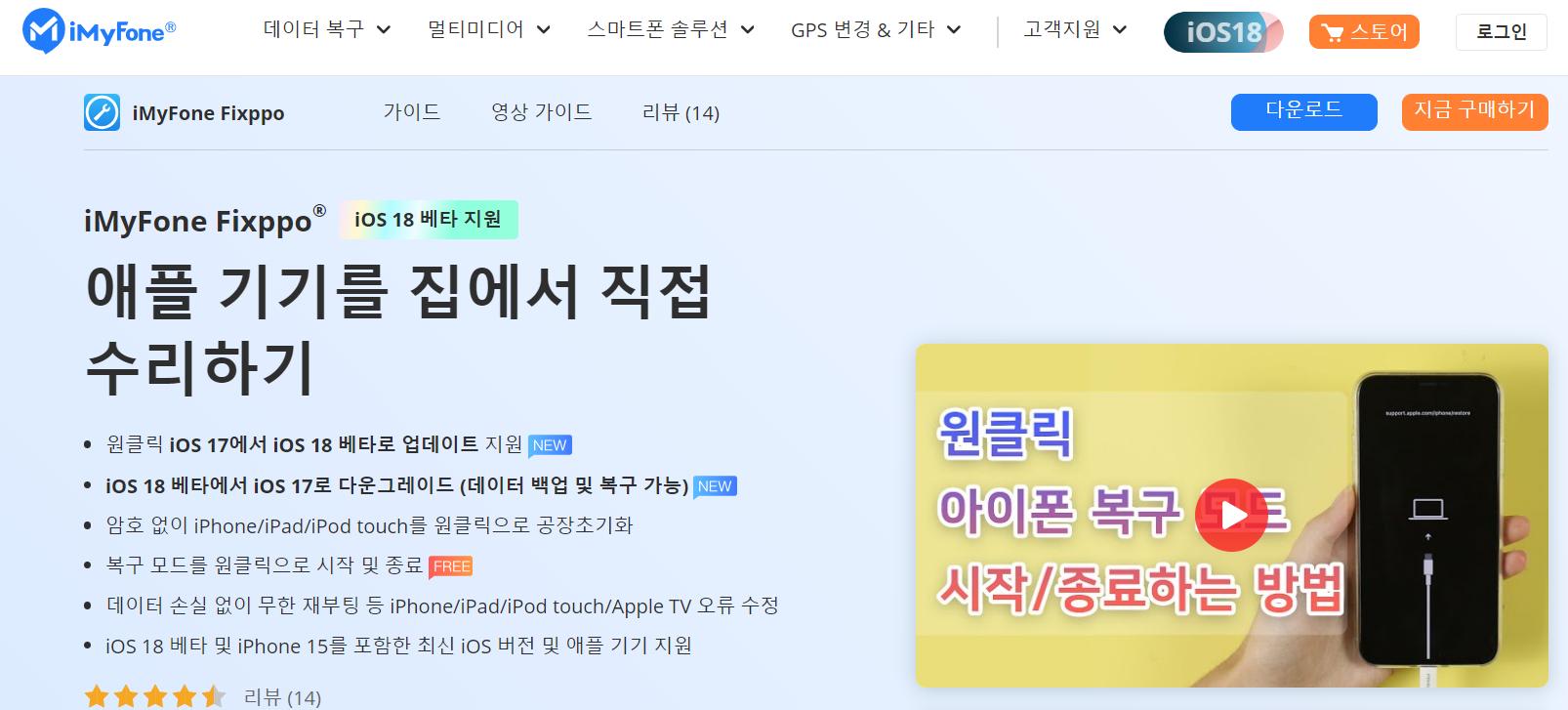
방법 4: 아이튠즈 또는 Finder로 복원
아이폰을 컴퓨터에 연결하고 아이튠즈나 Finder를 실행합니다. 이후 ‘복원’ 옵션을 선택하여 iOS를 다시 설치합니다. 이 방법은 기기의 모든 데이터를 삭제할 수 있으므로, 앞선 방법들을 먼저 시도해 본 후 사용하는 것이 좋습니다.
결론
아이폰16 출시와 함께 iOS18 업데이트를 진행하면서 예상치 못한 소프트웨어 오류로 복구모드가 필요할 수 있습니다. 오늘 글에서는 아이폰16 복구모드 안됨과 무한 복구모드 문제를 해결하는 방법을 소개했습니다. 특히 새롭게 소개해드린 테너쉐어 레이부트는 이러한 문제를 쉽게 해결할 수 있는 강력한 도구로, 복구모드와 관련된 오류뿐 아니라 무한 재부팅, iPhone의 블랙스크린, 기기 멈춤 등 150여개의 iOS 오류를 해결할 수 있는 프로그램입니다.
Tenorshare ReiBoot(테너쉐어 레이부트) 외에도 여러 서드 파티 프로그램들이 있으니 필요에 따라 선택해 사용하시면 되겠습니다. 아이튠즈나 Finder를 사용해 오류를 해결하는 방법도 있지만, 이는 기기의 모든 데이터를 삭제할 수 있으므로 마지막 수단으로 사용하는 것이 좋습니다. 그럼, 오늘 설명해드린 내용을 참고하셔서 곳 출시될 아이폰 16을 문제없이 원활하게 즐기시기를 바랍니다!